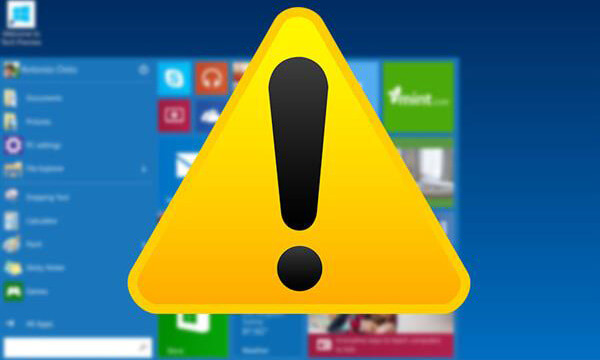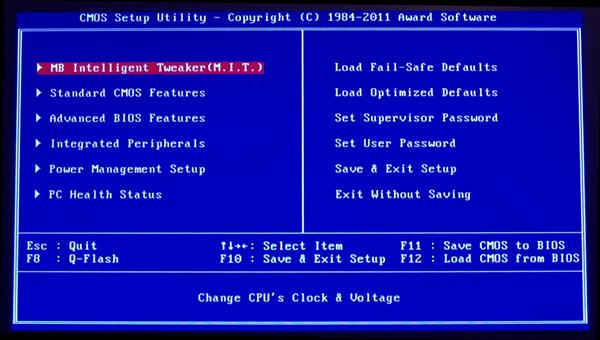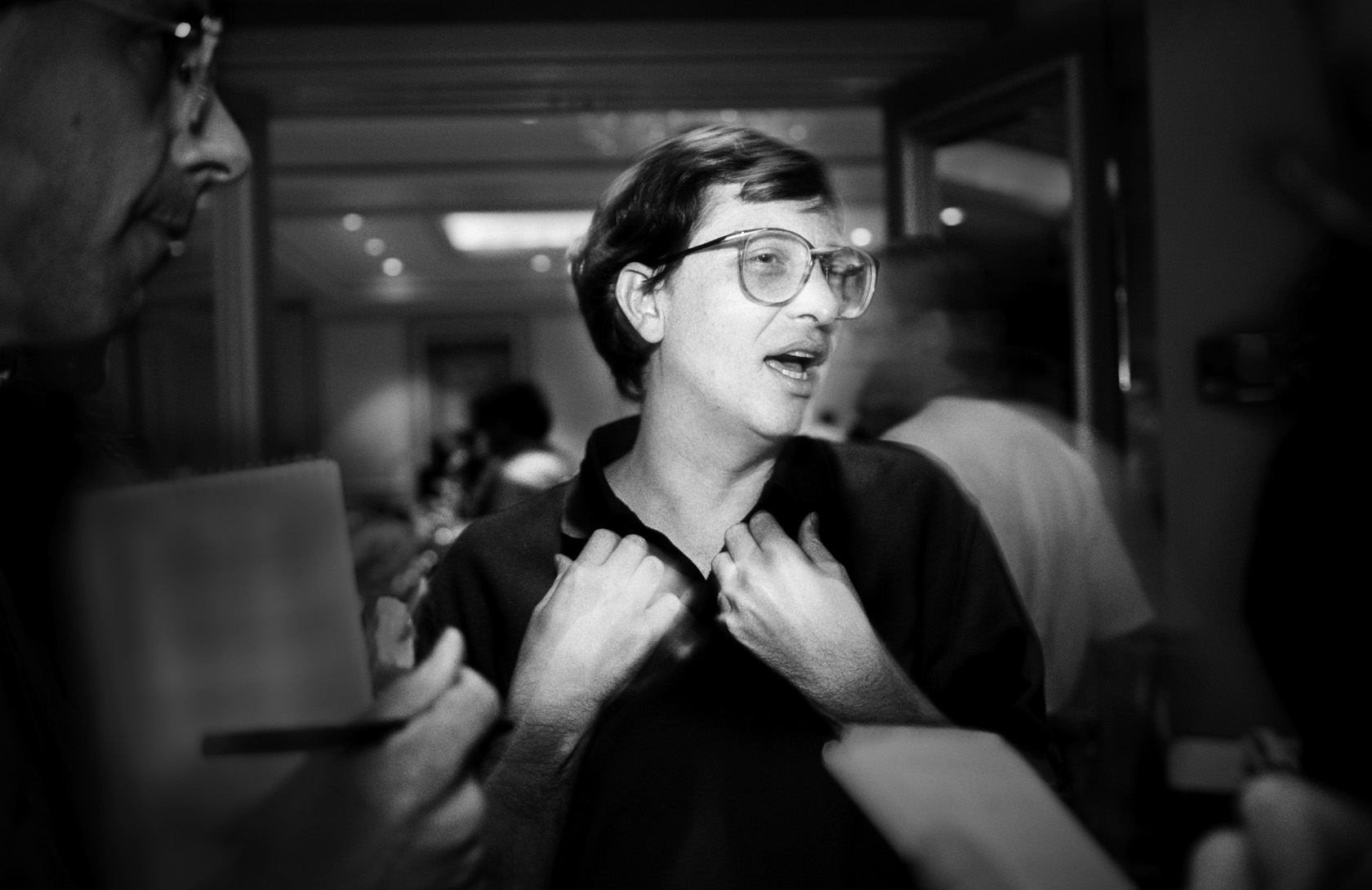Na vida, existem apenas três certezas: impostos, a morte e o fim de um SSD. E para todas elas existem formas de adiar o inevitável ou lidar com ele da melhor maneira possível.
A grande vantagem da tecnologia dos Solid State Drives é que eles são insanamente rápidos, quando comparados com o bom e velho disco rígido. A grande desvantagem é que isso tem um preço: sua vida útil. Existe um limite de quantas operações de escrita você pode fazer na unidade até não ser mais possível. Mas, sendo franco, nem mesmo um HD dura para sempre e, com algumas dicas, seu SSD não precisa acabar tão rápido assim.
Como funcionam SSds e HDs?
Antes de tudo, uma rápida explicação da diferença entre SSDs e HDs.
Nos discos rígidos convencionais você tem literalmente um disco de armazenamento girando dentro da estrutura em alta velocidade e uma “agulha” ou cabeçote que magnetiza ou desmagnetiza setores específicos de sua superfície, gerando 0s ou 1s e assim gravando informação. O mesmo processo acontece para sobrescrita. Um sistema desses depende da velocidade de seus componentes, que também estão sujeitos a falhas mecânicas e influências magnéticas.
Já no caso dos Solid State Drives, tudo acontece dentro de células de memória flash que precisam ser apagadas antes que uma nova informação seja armazenada, no chamado ciclo de program/erase ou P/E. Embora seja um processo muito mais rápido do que um disco mecânico, cada ciclo P/E consome um pouco da célula de memória e, após o desgaste completo, ela não pode mais passar por um novo ciclo.
Para complicar ainda mais, as células de um SSD estão organizadas em páginas (cada página contém várias células) e blocos (cada bloco contém muitas páginas). Seu arquivo pode ocupar várias páginas, mas o sistema apaga em blocos. Em outras palavras, é necessário que um número muito maior do que o necessário de células passem pelo ciclo P/E para que você apague para poder escrever.
É o chamado Write Amplification. Isso significa que a unidade precisa de um espaço reservado para escrita maior do que você imagina e, por conta disso, vários SSDs possuem uma área de armazenamento não-acessível pelo usuário que funciona como uma reserva para operações de escrita.
Um SSD tem os dias contados?
Se a cada operação de escrita uma grande quantidade de células se desgastam, isso significa que o SSD tem seus dias contados? Sim.
Mas não entre em pânico. Desde os primórdios da tecnologia, os fabricantes desse tipo de unidade implementaram diversas tecnologias para assegurar o seu bom funcionamento e estender sua longevidade. A eficiência da escrita foi melhorada e atualmente um SSD de qualidade tem controles que garantem que todas as células tenham sido utilizadas uma a uma antes de voltar a escrever na primeira delas (consequentemente, unidades de maior capacidade tem vida mais longa).
Por isso, é importante verificar os índices de Terabytes Written (TBW) ou Drive Writes Per Day (DWPD) de cada modelo. Os fabricantes adotam diferentes critérios, mas ambos são variações da mesma ideia: quanto tempo dura seu SSD?
O TBW mede o volume de Terabytes que podem ser escritos no SSD antes de ele se desgastar por completo enquanto o DWPD é uma estimativa de quantas vezes você pode sobrescrever a unidade inteira por dia, enquanto durar a garantia do produto.
Então, peguemos por exemplo um 850 EVO 500 de 1TB da Samsung. De acordo com a fabricante, ele apresenta um TBW de 150. Isso significa que você escrever até 150 terabytes de dados no dispositivo antes de ele se tornar desgastado. Colocando em perspectiva, são 150 vezes sua capacidade de armazenamento. Supondo que você escreva 50GB de dados todos os dias (muito, muito acima das necessidades de um usuário doméstico), seriam necessários 8 anos para atingir o limite de idade do SSD.
Lembrando também que esses valores são referentes à escrita. Visualizar uma foto, assistir um filme, ler um documento, são operações de leitura, que não afetam a vida útil da sua unidade.
Como prolongar a durabilidade do meu SSD?
A resposta é simples: limite o volume de operações de escrita. Por conta de suas características, SSDs não são recomendados como dispositivos de armazenamento de backups constantes, por mais que sua velocidade seja tentadora. Depósito de arquivos temporários baixados da internet é outra função que não lhe cai bem.
Uma boa sugestão para esses casos é alterar a localização de pastas onde conteúdos são guardados com frequência, como a pasta de Downloads do Windows, por exemplo. Você pode alterá-la (e outras pastas de usuário do sistema) com nossa dica de como mudar a pasta de downloads Windows 10.
Embora também seja empolgante comparar a velocidade do seu SSD novinho em folha com seu velho HD ou seu SSD anterior, é importante destacar que qualquer teste de benchmark nada mais é do que copiar uma grande quantidade de arquivos e escrevê-los no seu SSD. Ou seja, ao testar sua eficiência, você estará, na verdade, encurtando um pouquinho sua vida útil.
Cuidado com o Windows!
Mas existem tarefas obrigatórias de escrita que são realizadas pelo sistema operacional e elas podem ser o seu calcanhar de Aquiles se não forem controladas. Quanto mais moderno seu sistema operacional, mais capacitado ele estará para lidar com essa limitação do seu SSD e respeitar sua durabilidade.
Uma dessas tarefas que o Windows realiza é a Hibernação (não confundir com Suspensão). Se você não entende o conceito, é um momento em que o PC desliga sozinho mas não “desliga”. O sistema operacional pega todo o conteúdo da memória e grava esse conteúdo no disco rígido (se tiver) ou no SSD. Ou seja, é uma operação de escrita. O objetivo é economizar energia, já que o sistema fica em modo standby, e, ao despertar, restaurar todo o conteúdo do armazenamento e devolver para a memória, apagando o que foi guardado. Um computador com, digamos, 16GB de memória, pode consumir até 16GB de células do seu SSD a cada hibernação e é assim que seu limite acaba mais rápido do que você imagina. Desabilitar a hibernação se torna fundamental para quem utiliza SSD.
Outra funcionalidade do Windows é o Superfetch. Introduzido inicialmente no Windows Vista como uma grande novidade, atualmente é pouco comentado, mas ainda existe e ainda funciona. Através desse recurso, o sistema operacional consegue gerenciar melhor a memória, fazendo um carregamento prévio dos dados e aplicações utilizados com mais frequência. Entretanto, esse carregamento é realizado através de um cache escrito no disco e atualizado constantemente. Ou seja, ele aumenta significativamente o número de operações de escrita no SSD.
Enquanto essa funcionalidade é bastante prática para um disco rígido convencional, ela não apenas reduz a vida útil de um SSD como também é desnecessária. Felizmente, é muito simples desabilitá-la: acesse a opção de Serviços do Windows, localize o Superfetch e o desative manualmente.
Outro recurso comum do Windows que pode influenciar a durabilidade do seu SSD é o Page File (ou Arquivo de Paginação, a memória virtual do PC). A grosso modo, é um espaço de armazenamento no disco reservado para funcionar como um complemento de memória do sistema. Em unidades com pouca RAM, o Page File é acessado constantemente com múltiplas operações de escrita e já vimos que isso é um problema.
A primeira reação seria desabilitar completamente o Page File, mas isso pode levar à instabilidade do sistema, principalmente em atividades que demandam muita memória ou multitarefa. O ideal é manter o tamanho do Page File recomendado pelo próprio sistema e, se possível, mover o arquivo para um disco rígido convencional, se você está utilizando simultaneamente um SSD e um HD na mesma configuração.
Para administrar o Arquivo de Paginação, você deve ir em Painel de Controle| Sistema | Configurações Avançadas de Sistema | Desempenho | Avançado | Memória Virtual. Desmarque a opção de gerenciamento automático da memória virtual e especifique um tamanho conveniente para o arquivo ou desabilite-o no drive do SSD, se possível. Reinicie o computador para as mudanças terem efeito.
Preparando a BIOS
Mas o sistema operacional não é sua única preocupação em relação à longevidade dos SSDs. Você também precisa considerar os recursos AHCI e TRIM da BIOS do seu computador.
Por padrão, ambos estão ativados. AHCI é uma interface de controle que permite que o sistema operacional acesse mais rápido o dispositivo de armazenamento e TRIM é um comando que faz parte do AHCI e informa que blocos de dados não estão sendo utilizados e se podem ser apagados, garantindo maior eficiência e reduzindo o volume de operações de escrita. Ou seja, se você deseja que seu SSD dure mais, você precisa ter certeza de que ambos estão mesmo ativados.
A forma de acessar a BIOS do computador varia de fabricante para fabricante, mas geralmente pode ser realizado no processo de boot, antes de carregar o sistema operacional, apertando uma tecla específica no teclado. Pode ser F2 ou Delete, ou mesmo outra. Pode haver instruções na tela, caso contrário, consulte o manual.
Na tela de BIOS, procure a seção relacionada a armazenamento e configure o SATA como AHCI ou certifique-se de que já esteja ativado. A recomendação é fazer essa alteração antes da instalação do sistema operacional, para evitar conflitos. Lembrando que, se você possui dois SSDs trabalhando em RAID, você obrigatoriamente terá que selecionar a opção RAID, ao invés de AHCI.
Se não estiver disponível nem a opção AHCI, nem a opção RAID, mas somente IDE, isso significa que sua configuração de computador é antiga demais para um suporte adequado para SSDs. Prossiga por sua conta e risco ou troque todos os componentes necessários.
É possível, embora improvável, que seu computador esteja rodando em modo AHCI, mas não tenha o TRIM ativado. Para verificar o funcionamento do TRIM, você pode abrir uma janela de comando ou PowerShell no Windows e digitar o comando:
fsutil behavior query DisableDeleteNotify
Se você obtiver a resposta “DisableDeleteNotify = 0”, então TRIM está funcionando. Caso contrário, você pode ativar o comando na mesma tela com a instrução:
fsutil behavior set disabledeletenotify 0